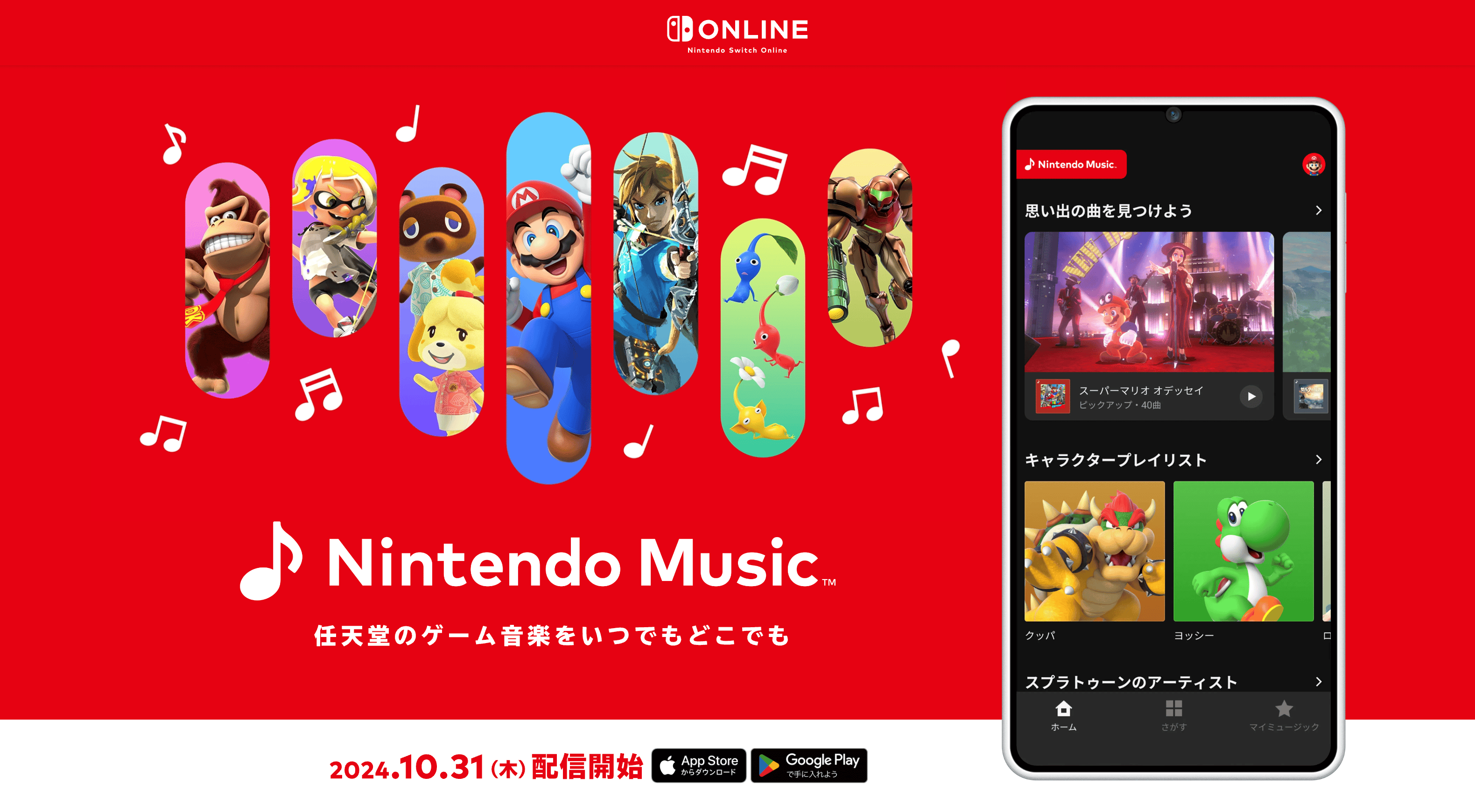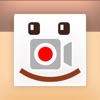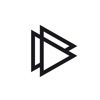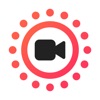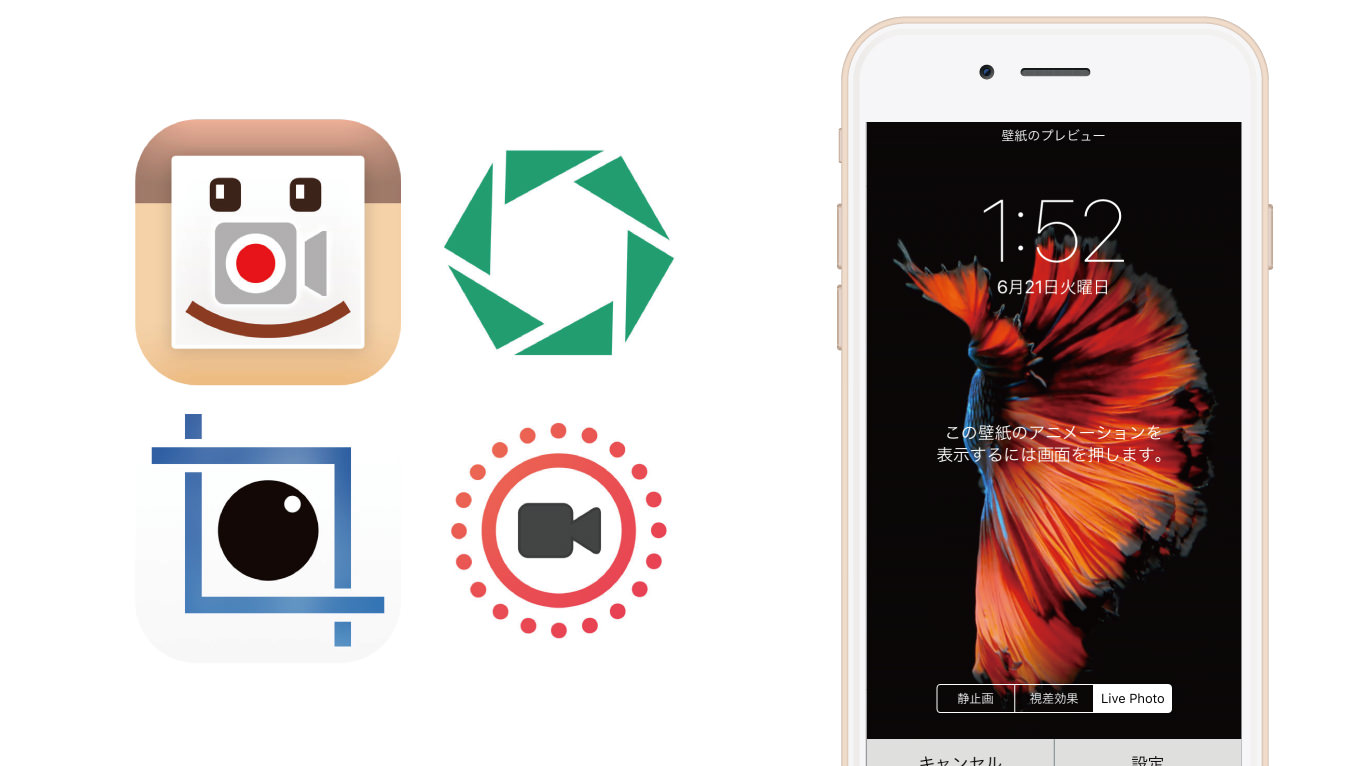
@JUNP_Nです。Twitterで「"iPhone 6s限定"ロック画面が動くんです」という投稿が1.2万リツイートもされ話題になっていました。動くロック画面ってまさか……と思ったら、やはりiPhone 6sからの新機能「Live Photos」を待受にする方法でした。
単純に「Live Photos」をロック画面にするわけではなく、好きな動画をLive Photosに変換してロック画面にする方法でした
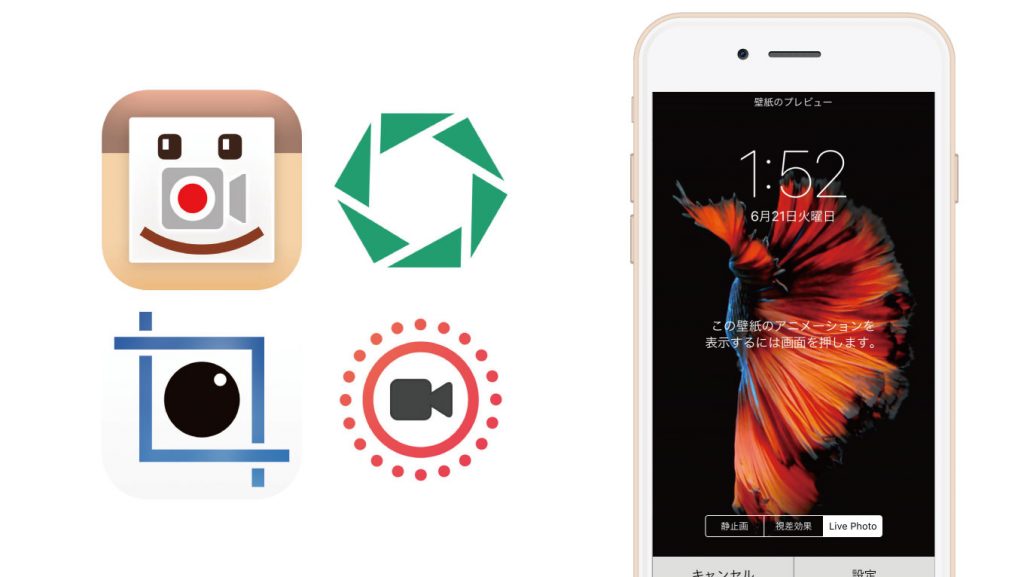
Twitterで「iPhoneのロック画面が動く」という投稿が話題になり、喜ぶ女子が続出しているそうです。
僕も今話題の動くロック画面作って見ました pic.twitter.com/ab64mnpL7X
— あーる 【R 】 (@Ry0tar0528) 2018年7月30日
お気づきの方も多いと思いますが、この「iPhoneの動くロック画面」はiPhone 6s/6s Plusからの新機能「Live Photos」を使ったものです。iPhoneのカメラで撮影できる動く写真をロック画面に設定すると「ロック画面を強く押すと壁紙が動く」という機能です。
ですが、話題になった投稿では「自分のお気に入りの動画を正方形にトリミングしてLive Photosに変換、その後ロック画面に設定する」という、若者ならではの発想をしています。なるほど面白い発想!
しかも無料アプリのみを利用しているのでお金がかからないという点がウケているようです。面白かったのでやり方をご紹介します。
1. 好きな動画を用意して正方形にトリミング(切り取り)
話題になっていた投稿では、好きな動画を用意して「正方形どん」という無料アプリを利用して動画を正方形にトリミングしていました。他にも「動画編集&動画作成&動画加工t」など同様のことができる無料アプリは複数あります。
2. 正方形になった動画を「Live Photos」に変換
正方形に切り取った動画をLive Photosに変換するのも無料アプリを使います。「Pictalive for Live Photos」や「intoLive」を使うと簡単です。
Live Photosにできる動画は3秒です。好きな部分を使うようにしましょう。
3. 作成した「Live Photos」をロック画面に設定すれば完成
あとは、作成された「Live Photos」をiPhoneの設定アプリからロック画面の壁紙に設定すればOKです。簡単。
無料でできるので、興味のある方はお試し下さい!
iPhoneのロック壁紙なら「妄想壁紙」もオススメです
ロック画面に表示さえる「通知」を自由に作れるという壁紙作成アプリ。これも面白いので是非どうぞ。
カツセくん(@katsuse_m)とさえりさん(@N908Sa)に協力してもらって妄想壁紙作りました。自分でも簡単に作れるので是非どうぞ。 ▶︎ https://t.co/AYqZYkeUA7 pic.twitter.com/mqjCmucceS
— 野村純平(男子ハック) (@JUNP_N) 2016年5月26日